당신은 거대한 개발 프로젝트에서 일하고 있습니까Visual Studio 2010에서 코드 들여 쓰기를 보여주는 방식에 만족하지 않습니까? 이전 버전과 비교할 때 VS 2010은 고전적인 축소 및 소모품 옵션으로 코드를 올바르게 들여 쓰기하는 훨씬 깔끔한 방법을 제공하지만 여전히 긴 코드 파일 하나의 코드 블록을 시각적으로 스캔하는 것은 상당히 혼란스러워 보입니다. 들여 쓰기 가이드 Visual Studio 2010 용 오픈 소스 애드 인입니다.코드가 Visual Studio 2010 편집기에 표시되는 방식을 향상시킵니다. 간단히 말해서, 각 들여 쓰기 레벨에 수직선이 표시되므로 코드를 쉽게 스캔 할 수 있습니다.
그것은 수십 가지 사용자 정의를 제공합니다코드 블록 분리를위한 사용자 지정 컬러 라인. 하나의 코드 구조, 클래스 및 HTML 태그의 시작과 끝을 찾아야 할 때 유용 할 수 있습니다. 이 추가 기능을 사용하면 사용자 정의 들여 쓰기를 적용 할 때 주석 섹션이 자동으로 분리되는 것처럼 코드 파일에서 주석 섹션을 빠르게 찾을 수도 있습니다.
사용법은 간단합니다. 추가 기능 파일을 다운로드 한 후 Visual Studio Extension Installer를 사용하여 파일을 시작하십시오. 설치 프로세스를 자동화합니다. 설치가 완료되면 Visual Studio 2010을 시작하고 도구 메뉴에서 옵션을 선택하십시오. 이제 왼쪽 사이드 바에서 들여 쓰기 안내선을 펼치고 표시를 선택하십시오. 기본 창에는 모든 들여 쓰기 관련 옵션이 표시됩니다. 기본 들여 쓰기 선 색상, 스타일을 변경하고 가시성을 선택할 수 있습니다 (True; 기본적으로 False를 숨기려면).

기본 들여 쓰기 선 색상을 변경 한 후 확인을 클릭하여 코드 블록 사이에 들여 쓰기 선 막대를 봅니다.
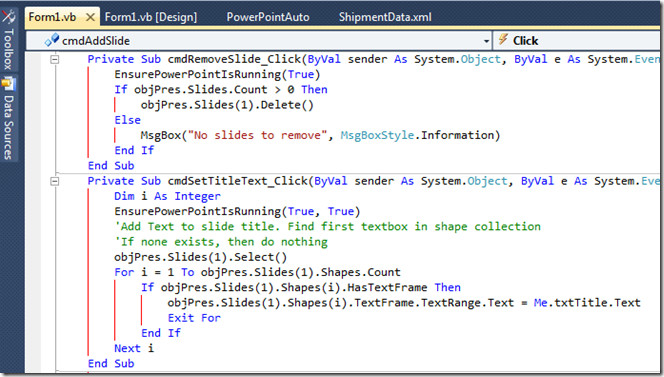
들여 쓰기 가이드는 모든 버전의 Visual Studio 2010에서 작동합니다.
들여 쓰기 가이드 다운로드













코멘트